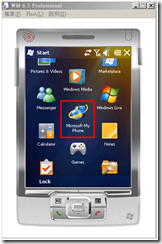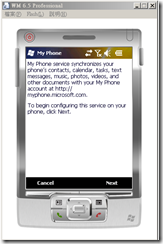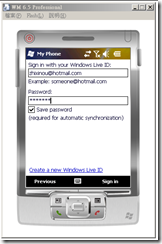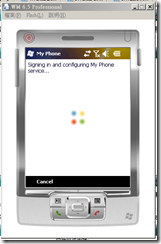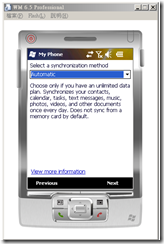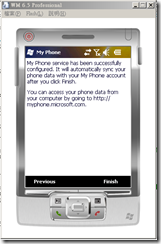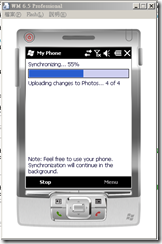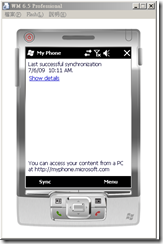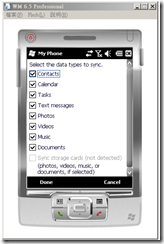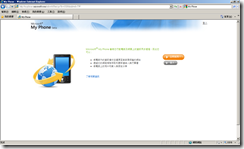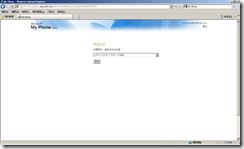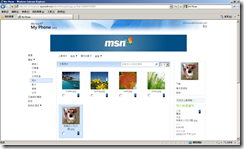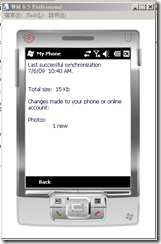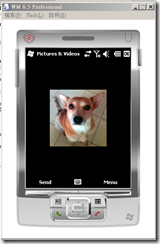使用 Windows Mobile 6.5 模擬器,展示 Microsoft My Phone 功能
1. Introduction
在上一篇文章 [ WM] Windows Mobile 學習筆記(1) - Windows Mobile 簡介與開發環境建置 ] 提到電腦與行動裝置同步的的軟體是 ActiveSync (for XP) 或者 Windows Mobile 裝置中心 (for Vista),現今網路發展迅速,是否有方法可以讓網路與行動裝置同步,讓手機中的重要資料,如電話號碼,簡訊,相片、影片等即時備份於網路中,答案是 Microsoft My Phone,My Phone 是微軟推出的網路與行動裝置的同步服務,目前Microsoft 開放了 My Phone Beta 版,提供200MB的網路儲存空間,可讓您把手機上的重要資料,都備份在 Microsoft 的 My Phone 主機上,以下針對此服務做展示,並透過 Windows Mobile 6.5 模擬器作測試。
2. Method
2.1 準備工作
先參考上篇文章 [ WM] Windows Mobile 學習筆記(1) - Windows Mobile 簡介與開發環境建置 ] 中的 [ 2.5 設定 Windows Mobile 6.5 模擬器與 ActiveSync 4.5 連線 ] 讓模擬手機可以上網。
* 在 Windows Mobile 6.5 已經內建 My Phone 程式,所以不需要另行安裝,可直接使用此服務。假如手機沒有內建程式,可到 Microsoft My Phone 網頁 下載與安裝,安裝後就會有Microsoft My Phone 此 Client 程式。
2.2 手機上設定與使用 Microsoft My Phone
(1) 點選 [ Microsoft My Phone ] 程式
(2) 出現 My Phone 說明,點選 [ Next ]
(3) 出現授權條款,假如同意的話,點選 [ Accept ]
(4) 輸入現有的 Windows Live ID,或者建立新的 WIndows Live ID,點選 [ Sign in ]
(5) 選擇同步處理方式,可選擇 自動 (Automatic) 或手動 (Manual),可點選左下角 [ View more information ] 得知自動與手動的差異,選擇後點選 [ Next ]
(6) 設定完成,點選 [ Finish ]
(7) 開始進行同步處理
(8) 顯示最後同步處理的時間
(9) 選擇想要同步的資料,點選 [ Done ]
2.3 網頁上使用 My Phone 服務
(1) 到 Microsoft My Phone 網站,點選 [ 登入 ]
(2) 設定時區,選擇後點選設定
(3) 進入 My Phone 後,可以看到與手機資料相對應的同步資料夾,嘗試點選左方的 [ 相片 ] ,上傳一張相片來作測試
(4) 回到手機,透過 Microsoft My Phone 將資料做同步處理,結果如圖所示,相片的確有新增至手機中。